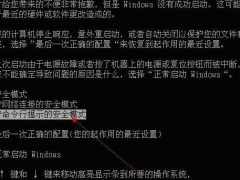Win10系统定位服务无法开启的解决方法教程[多图]
教程之家
操作系统
Win10系统定位打不开怎么办?在笔记本电脑上一般可以开启Win10系统的定位功能,但是最近有用户发现,这个定位功能无法使用了,该如何解决呢?下面就给大家分享具体解决方法。
解决方法:
1、按Win+R打开运行,输入services.msc回车打开服务;
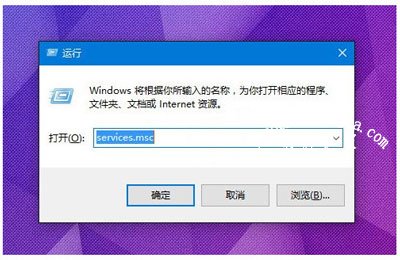
2、在服务中找到名为Geolocation Service的服务,双击打开其属性。
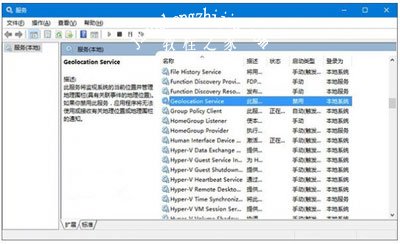
3、在属性中将Geolocation Service服务启动类型设置为手动,点击“确定”保存设置;
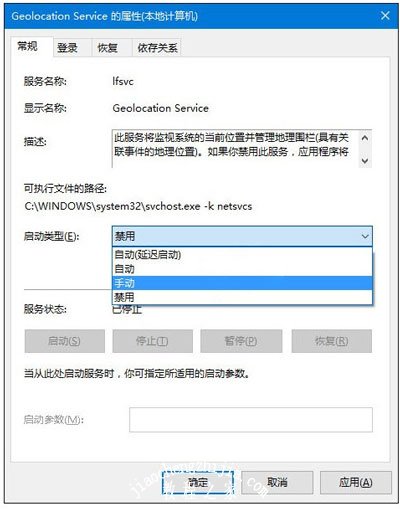
4、回到服务窗口中,选中Geolocation Service服务,点击左侧的“启动”,启动该服务;
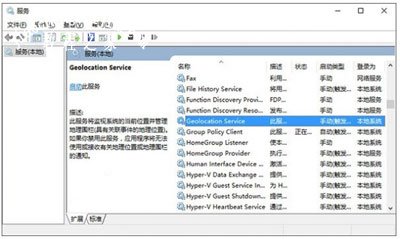
5、之后在设置——隐私——位置中可以看到定位服务的开启按钮已恢复可用状态,点击将其开启即可。
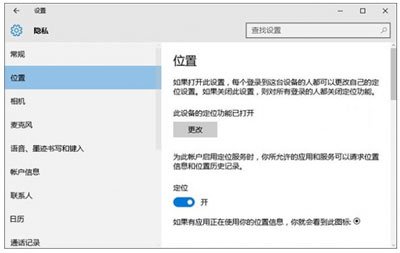
Win10系统常见问题解答:
Win10系统steam总是崩溃的解决方法
Win10系统电脑注册表导入导出的操作方法
Win10系统宽带连接后自动打开Bing网页怎么解决
![笔记本安装win7系统步骤[多图]](https://img.jiaochengzhijia.com/uploadfile/2023/0330/20230330024507811.png@crop@160x90.png)
![如何给电脑重装系统win7[多图]](https://img.jiaochengzhijia.com/uploadfile/2023/0329/20230329223506146.png@crop@160x90.png)

![u盘安装win7系统教程图解[多图]](https://img.jiaochengzhijia.com/uploadfile/2023/0322/20230322061558376.png@crop@160x90.png)
![win7在线重装系统教程[多图]](https://img.jiaochengzhijia.com/uploadfile/2023/0322/20230322010628891.png@crop@160x90.png)
![win10qq输入法默认英文如何设置 win10qq输入法默认英文的设置方法[多图]](https://img.jiaochengzhijia.com/uploads/allimg/200504/134QK4F-0-lp.png@crop@240x180.png)
![深度系统win7下载安装的教程[多图]](https://img.jiaochengzhijia.com/uploadfile/2022/0908/20220908135135274.png@crop@240x180.png)
![win11不让下载软件怎么办[多图]](https://img.jiaochengzhijia.com/uploadfile/2022/0102/20220102041314278.png@crop@240x180.png)